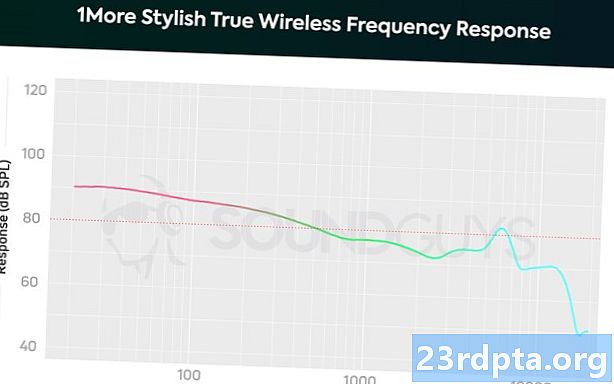Contenuto
- Prima di iniziare
- Come installare un icon pack sul tuo dispositivo Android
- Qual'è il prossimo
- La prossima settimana
![]()
La scorsa settimana sulla nostra serie di personalizzazioni per Android, ci siamo presi un momento per esaminare l'effettivo how-to quando si tratta di gestire i diversi Launcher. Ancora una volta, non ci siamo presi il tempo di esaminare specifici Launcher, solo come scambiarli. Questa settimana faremo lo stesso per i pacchetti di icone.
Con tutti i pacchetti di icone disponibili disponibili nel Google Play Store, è possibile cambiare l'aspetto del tuo dispositivo a un livello impressionante. I pacchetti di icone vanno da semplici set di pochi file di immagini, fino a migliaia di icone per tutte le tue app preferite.
Prima di iniziare
Prima di poter procedere e installare qualsiasi vecchio icon pack, è necessario assicurarsi che il Launcher attualmente installato sia in grado di funzionare con i icon pack. Da lì, ogni pacchetto di icone funzionerà solo con un determinato set di lanciatori, hai un po 'di ricerca davanti a te prima di immergerti oggi. Fortunatamente, ti abbiamo coperto:
![]()
Per prima cosa, clicca sul post della settimana scorsa su Launcher per vedere come assicurarti di essere il migliore Launcher per le tue esigenze. Non mi sognerei mai di dirti quale Launcher usare, ma dirò che Apex e Nova sono due dei migliori supportati in circolazione quando si tratta di icon pack. Se davvero non sai da dove cominciare, prendi uno di questi due, ti tratteranno bene.
Successivamente, è necessario un pacchetto di icone. Ora, questa è gente seria. Ci sono pacchetti di icone gratuiti, ci sono pacchetti di icone a pagamento, ci sono anche pacchetti di icone solo su invito esclusivo. Non scherzare. Come accennato, abbiamo già esaminato i pacchetti di icone in precedenza, qui sono solo alcune delle nostre risorse per iniziare:
- Gli eccellenti pacchetti di icone di Kovdev sono scontati del 50%
- 10 migliori icon pack per Android (per sviluppatori)
- Twint è un fantastico nuovo icon pack, oltre 800 icone HD per $ 1,50
- Lumos Icon Pack arriva su Google Play, oltre 1480 icone tra cui scegliere
Come installare un icon pack sul tuo dispositivo Android
I passaggi per installare un icon pack sul tuo dispositivo Android sono abbastanza simili per la maggior parte dei Launcher là fuori, quindi guarderò solo un paio oggi. Dopo aver appreso la teoria dei passaggi coinvolti, sono sicuro che troverai la procedura abbastanza semplice sul tuo Launcher.
Quindi, inizierò con Apex e Nova Launcher, perché, come ho già detto, sono due dei Launcher più supportati là fuori per i pacchetti di icone.
Come la maggior parte dei lanciatori di qualità, Apex Launcher può avere un nuovo icon pack configurato e funzionante in pochi clic rapidi.
![]()
Apri le Impostazioni dell'apice. Se non sei sicuro di dove accedere alle impostazioni di Apex, cerca il menu a tre punti nel cassetto delle app.
Seleziona Impostazioni tema.
Tocca il pacchetto di icone che desideri utilizzare.
Seleziona le caselle di controllo degli elementi che desideri installare. Come vedi, molti pacchetti di icone sono più che semplici icone, con sfondi, font e altro ancora inclusi.
Tocca applica per apportare le modifiche.
Torna alla schermata Home e al cassetto delle app per vedere il tuo nuovo icon pack in azione.
Nova Launcher è anche molto facile da lavorare, sei di nuovo a pochi clic di distanza dai tuoi nuovi look.
![]()
Apri Nova Settings. Se non sei sicuro di dove accedere alle impostazioni Nova, cerca il menu a tre punti nel cassetto delle app. (Suona familiare?)
Seleziona Aspetto.
Seleziona il tema Icona.
Tocca il pacchetto di icone che desideri utilizzare.
Torna alla schermata Home e al cassetto delle app per vedere il tuo nuovo icon pack in azione. È così facile personalizzare la tua esperienza Android, non è fantastico?!?
![]()
Qual'è il prossimo
Quindi, questi icon pack sono dotati di un singolo file di immagine per ogni singola app? Sì, beh, forse. Sono sicuro che hai notato nella tua ricerca il pacchetto di icone perfetto che molti hanno icone solo per poche centinaia delle app più popolari in circolazione. Potresti scoprire di ottenere ciò per cui paghi qui. La maggior parte dei pacchetti di icone gratuiti sono abbastanza limitati, un buon sviluppatore, come il creatore del pacchetto di icone Velur che vedi sopra, rilascia regolarmente aggiornamenti con nuove icone di app. Velur ora ha oltre 3000 icone nel pacchetto.
Suona bene, ma cosa succede se non c'è un'icona per la mia app? Ancora una volta, per favore cerca uno sviluppatore di qualità qui. Per impostazione predefinita, un'app senza un'icona nel pacchetto tornerà all'icona dell'app originale. Mentre questo mantiene l'app funzionale, non fa certamente nulla per l'aspetto del tuo dispositivo. Un buon sviluppatore avrà un modello icona predefinito, o maschera icona, che in realtà manipolerà l'icona predefinita in modo che corrisponda al tuo nuovo tema.
Guarda l'immagine qui sotto, puoi vedere un'icona dell'app a sinistra che è stata mascherata per adattarsi e due a destra sono state appositamente sviluppate dallo sviluppatore. Fondamentalmente, in questo caso, le ombre si adattano meglio e i colori sono più appropriati, se ancora casuali.
![]()
Che cosa? L'app non ha un'icona personalizzata nel pacchetto, per fortuna questo sviluppatore accetta le richieste degli utenti. Li contatterò tramite i link nel Google Play Store per effettuare la mia richiesta. Spero che la nuova icona sia presente al momento del lancio dell'app aggiornata. Prossimamente! Spero che tu abbia un buon sviluppatore di icone in contatto con gli utenti, solo qualcosa da tenere a mente.
Infine, puoi sempre applicare manualmente il tuo file di immagine scelto come icona dell'app premendo a lungo sull'icona esistente, quindi scegliendo Modifica - almeno in Apex, il tuo Launcher potrebbe avere una procedura leggermente diversa. Tuttavia, non sei mai sfortunato se hai un Launcher che supporta tutte queste modifiche alle icone.
![]()
La prossima settimana
Con quanto sia facile cambiare i pacchetti di icone, spero che non esiti la prossima volta che ti senti come un piccolo cambiamento. La prossima settimana sulla nostra serie di personalizzazioni Android, sarà una sorpresa. Sto scherzando, ho un Nexus 7 (2013) che necessita di un ripristino delle impostazioni di fabbrica, ti piacerebbe vedere cosa devo fare per preparare un ripristino di fabbrica e come è fatto? In tal caso, torna alla prossima settimana.
Leggi il prossimo: Come creare e condividere i tuoi pacchetti di icone personalizzati
Qual è il tuo pacchetto di icone preferito? Con quale frequenza scambiate i pacchetti di icone?